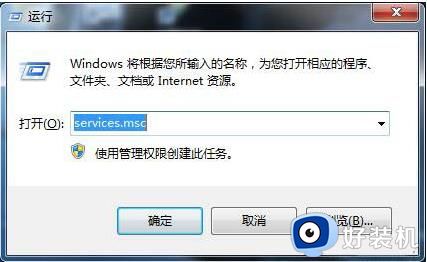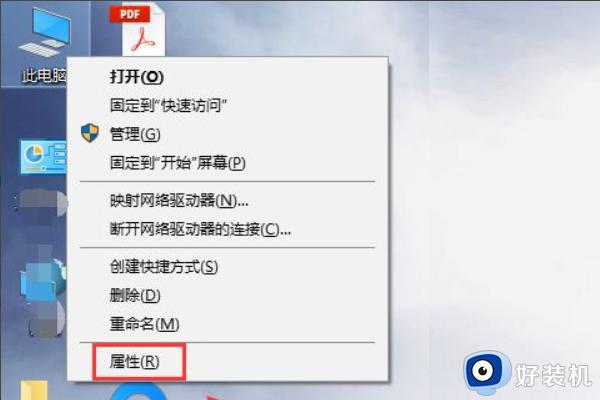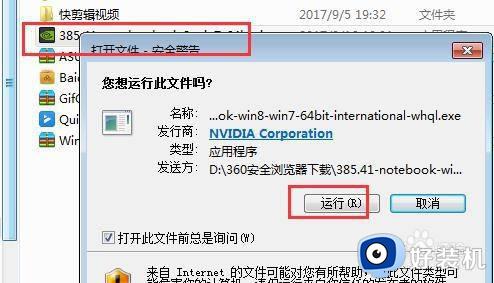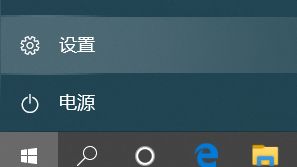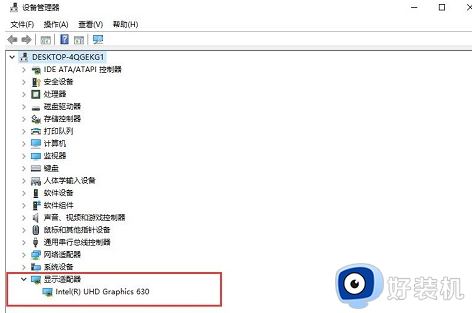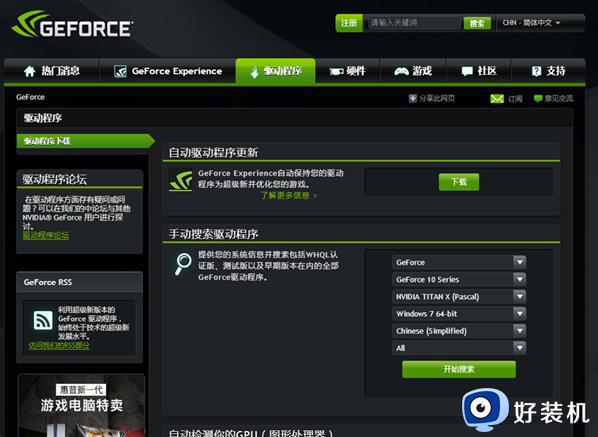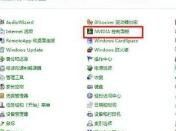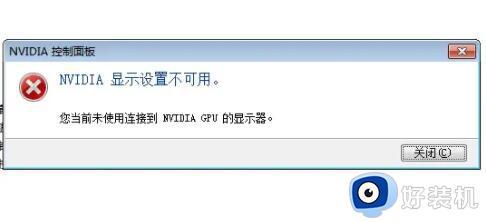控制面板被禁用了怎么恢复 管理员已禁用显示控制面板的启动解决方法
时间:2023-06-14 12:27:21作者:haoxt
在使用windows系统的时候,经常会用到控制面板,控制面板可以对系统安全、硬件声音、账户控制等进行操作。最近有用户反映打不开控制面板,那么控制面板被禁用了怎么恢复呢?控制面板被管理员禁用需要打开组策略解锁,下面就来看看管理员已禁用显示控制面板的启动解决方法。
解决方法:
1、按下快捷键Win+R,输入gpedit.msc,然后回车,打开组策略编辑器。
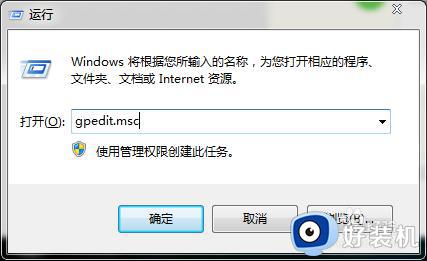

2、在弹窗中依次寻找用户配置,然后单击下边的管理模板,找到控制面板选项。
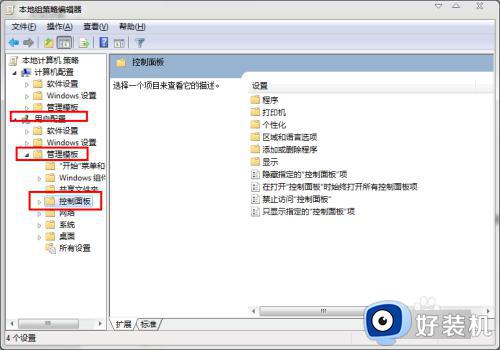
3、单击后会在右侧看到很多设置,找到(禁止访问控制面板),然后双击打开。
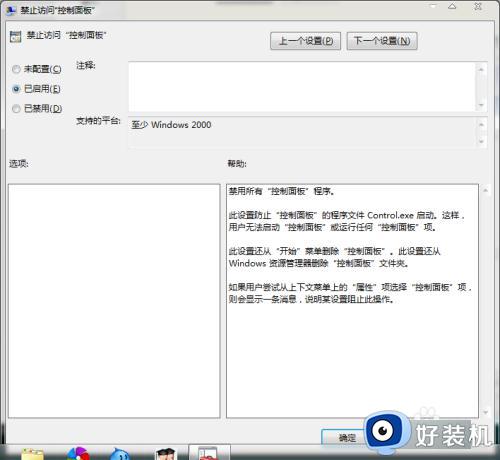
4、我们会发现这一项是已启用状态,跟改为禁用或者未配置,回车。
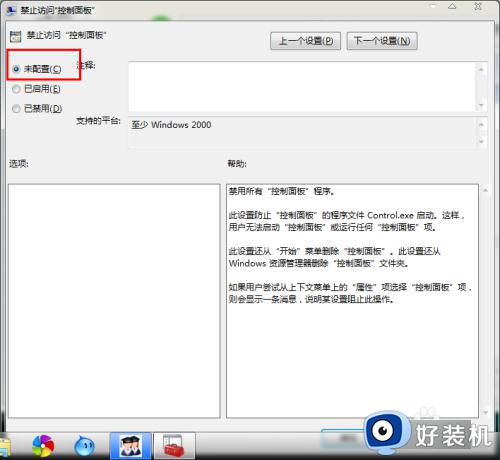
5、还是按下快捷键Win+R,输入control,我们发现控制面板可以正常打开了。
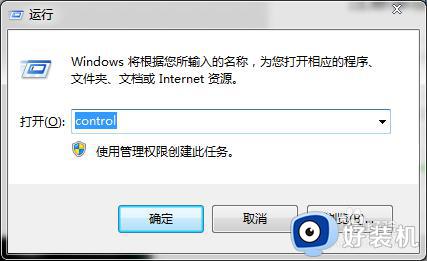
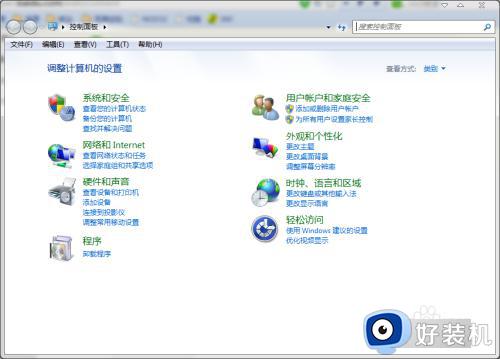
控制面板被禁用了怎么恢复的操作步骤就是这样子,如果你遇到控制面板被管理员禁用了,就可以按照上面的教程来解决,希望对大家有帮助。